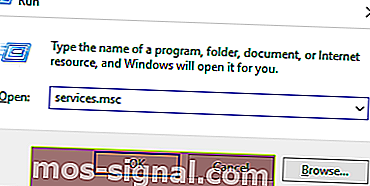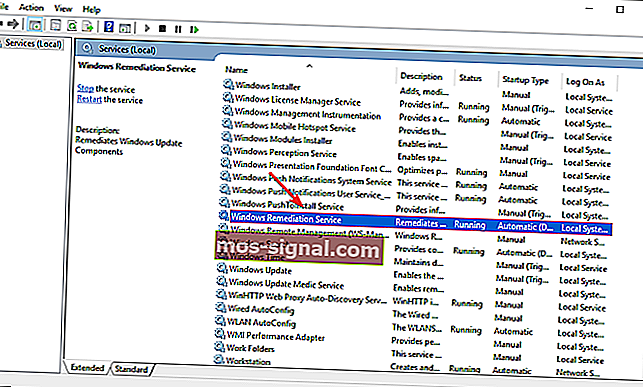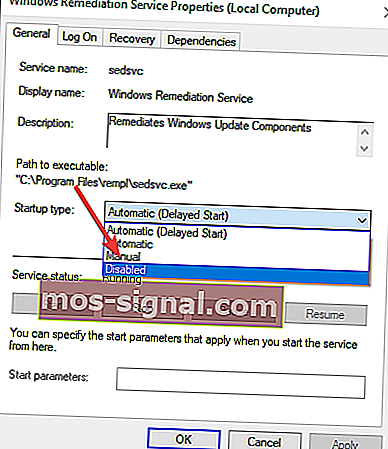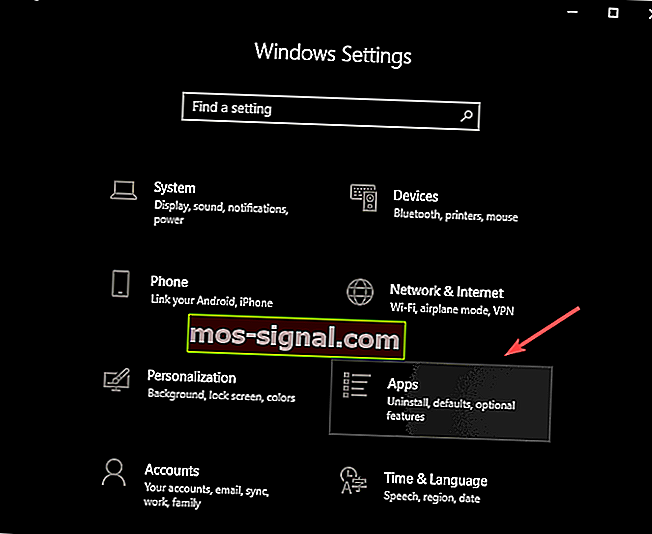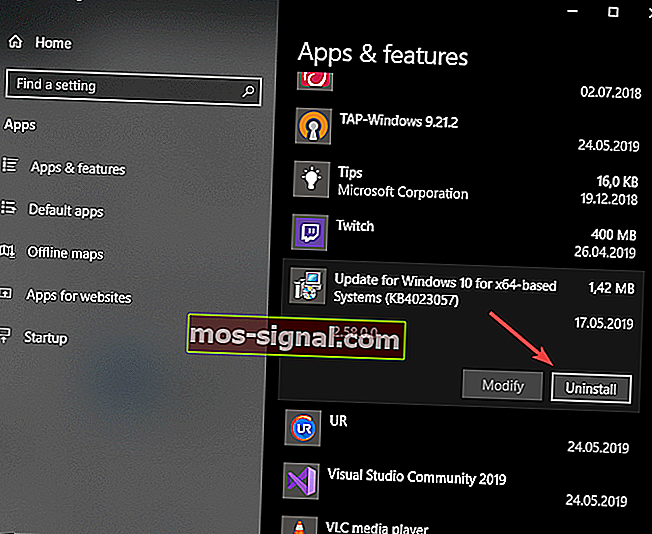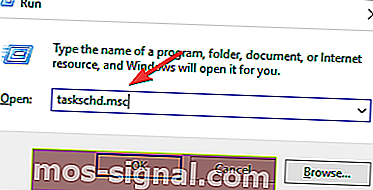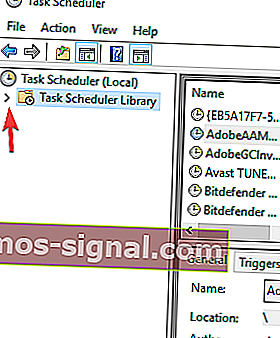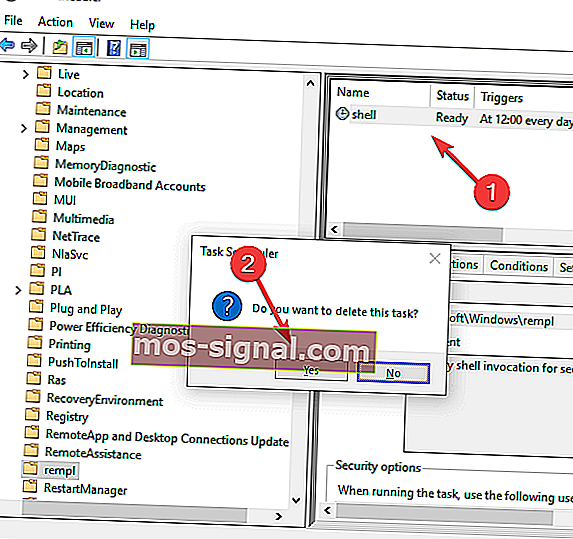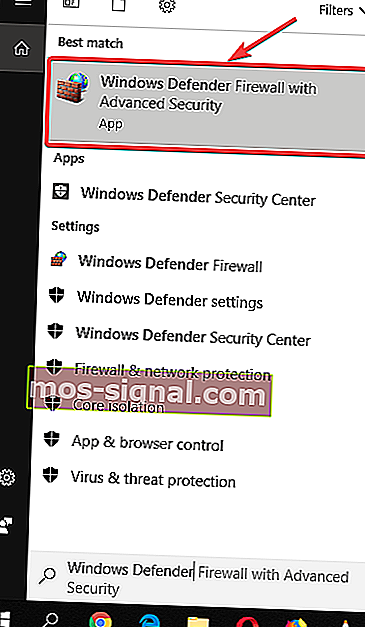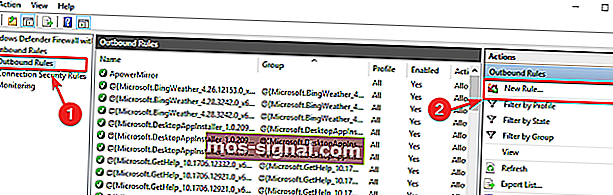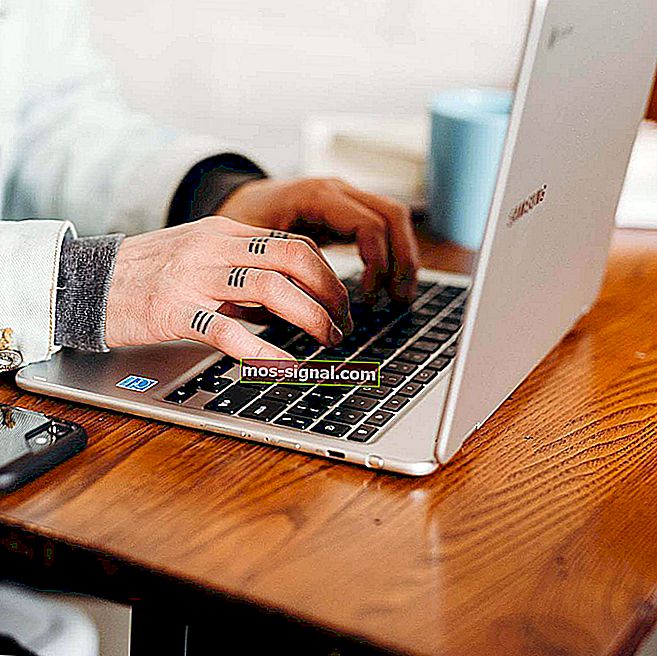Hoe Sedlauncher.exe hoog CPU-gebruik te repareren

Sedlauncher.exe maakt deel uit van het KB4023057 Windows 10-updatepakket en is ontworpen om de snelheden van de Windows Update Service op uw Windows 10-computer te verbeteren.
Hoewel dit element is ontworpen met het oog op snelheidsoptimalisatie, heeft een groot aantal gebruikers problemen gemeld en gevraagd wat 'sedlauncher.exe' is en hoe een hoog CPU-gebruik veroorzaakt door dit programma kan worden verholpen.
Gebruikers hebben gemeld dat nadat ze de KB4023057 Windows-update hebben uitgevoerd, de volledige CPU van hun computer op volle capaciteit draait.
Dat betekent dat het hele systeem aanzienlijk wordt vertraagd, waardoor zelfs eenvoudige taken, zoals het kopiëren van een bestand, veel tijd in beslag nemen.
Er zijn enkele variaties op het bestand dat we in dit artikel bespreken. Het kan in uw systeemprocessen worden gevonden als sedlauncher.exe, sedsvc.exe, rempl.exe, enz. Ze maken allemaal deel uit van de Windows Remediation Service.
Om deze redenen zullen we in dit artikel enkele van de beste methoden onderzoeken om deze taak te beëindigen en uw computer normaal te kunnen gebruiken.
Hoe kan ik het hoge CPU-gebruik van sedlauncher.exe repareren?
1. Stop en schakel het proces "Windows Remediation Service" uit
- Druk op de 'Win + R'-toetsen op uw toetsenbord, typ' services.msc 'in het venster Uitvoeren en druk op Enter.
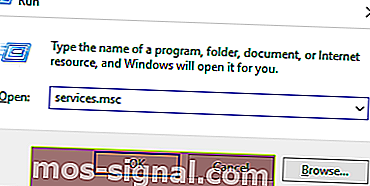
- Scroll naar beneden in de lijst met services en zoek naar Windows Remediation Service (sedsvc).
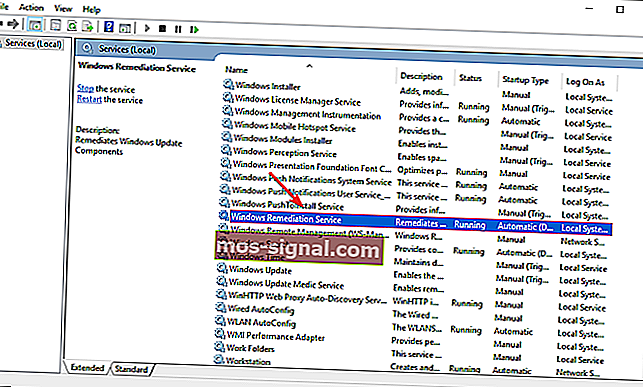
- Dubbelklik erop om het eigenschappenvenster te openen.
- Klik op het tabblad Algemeen onder Opstarttype op de vervolgkeuzelijst en selecteer 'Uitgeschakeld'.
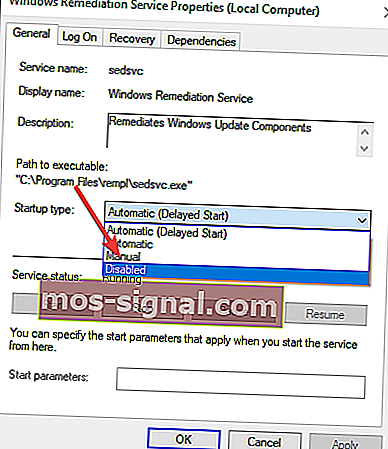
- Klik op 'Toepassen' en controleer of het probleem zich blijft voordoen .
2. Verwijder 'Windows Setup Remediations' volledig
- Druk op de 'Win + I'-toetsen om Windows-instellingen te openen.
- Selecteer Apps.
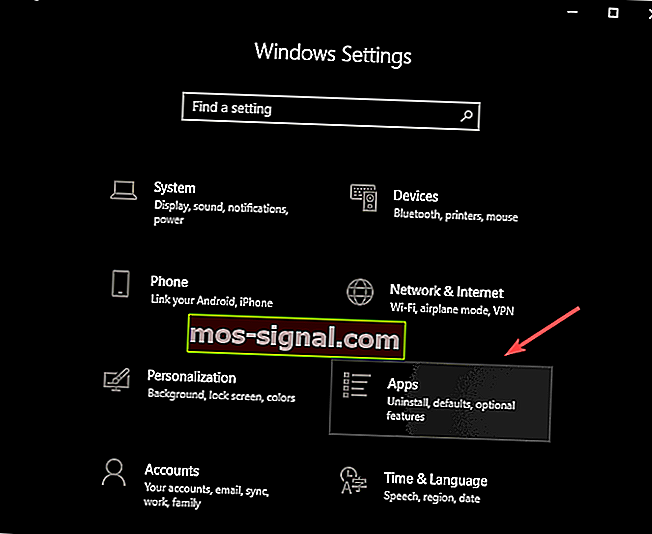
- Blader in de lijst met apps en functies naar beneden totdat u 'Windows Setup Remediations (x64) (KB4023057)' of 'Update voor Windows 10 voor x64-gebaseerde systemen (KB4023057)' vindt.
- Klik op het programma en klik vervolgens op de knop Verwijderen .
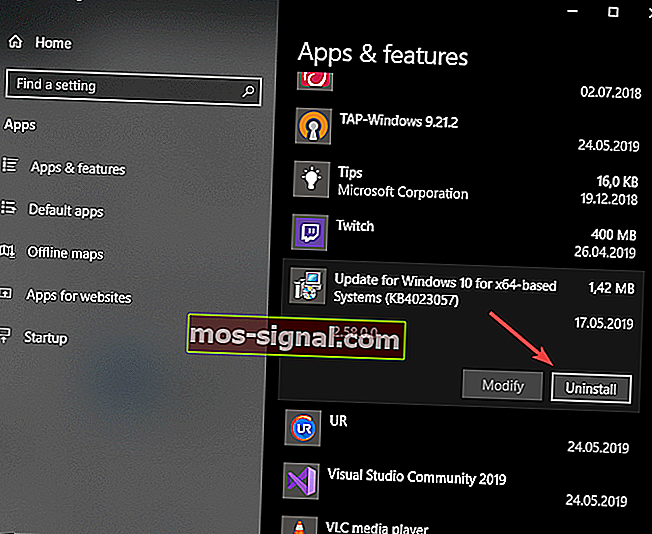
- Controleer of het probleem is opgelost.
Veroorzaakt Windows Update een hoog CPU-gebruik? Los het nu op met één eenvoudige oplossing!
3. Schakel de REMPL-taak uit
- Druk op de 'Win + R'-toetsen op uw toetsenbord, typ' taskschd.msc ' in het dialoogvenster Uitvoeren en druk op Enter .
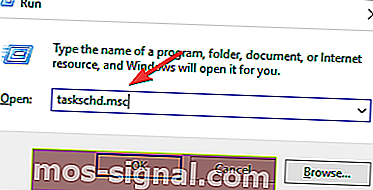
- Klik in het venster Taakplanner op de pijl naast ' Bibliotheek Taakplanner' om het vervolgkeuzemenu te activeren.
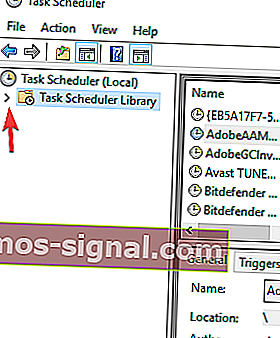
- Navigeer naar de map ' Microsoft -> Windows -> rempl' .
- Op het rechterpaneel ziet u een 'shell'- taak.
- Selecteer de taak en druk op de Delete-toets en druk op Ja om te bevestigen.
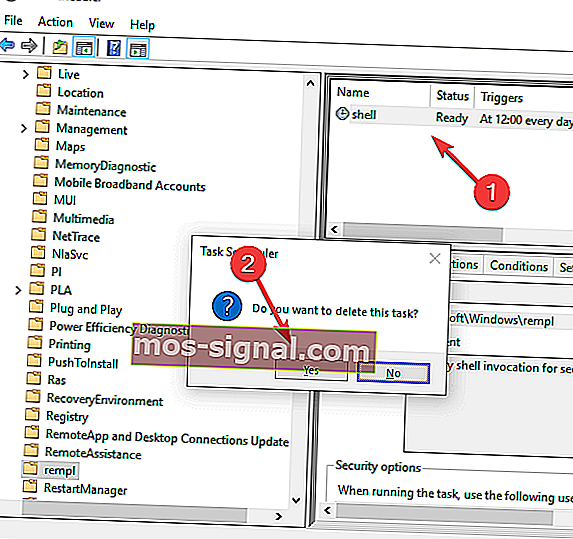
4. Blokkeer de Windows Remediation-service met behulp van een firewall
- Klik op het Cortana- zoekvak, typ 'Windows Defender Firewall' en open het.
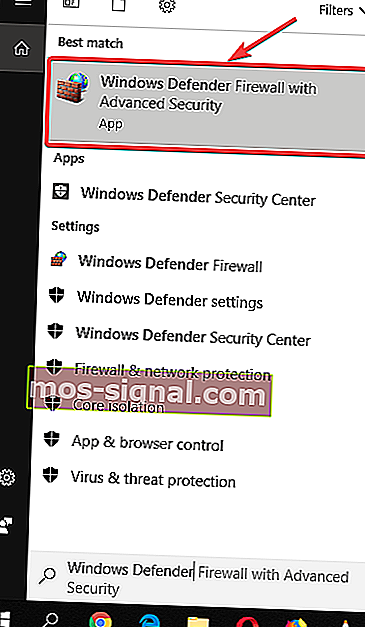
- Klik op Geavanceerde instellingen in het menu aan de linkerkant .
- Selecteer 'Uitgaande regels'.
- Klik op 'Nieuwe regel' in de rechterbovenhoek van het venster.
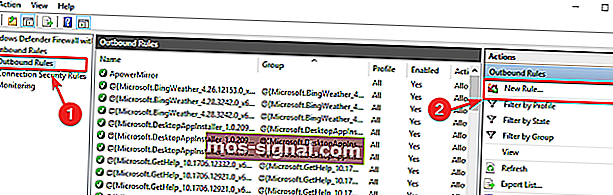
- In de pop-up venster , selecteer 'Program', en klik dan op de 'Next' knop .
- Navigeer naar de locatie van de Windows Remediation Service op uw harde schijf (C:> Program Files> rempl).
- Selecteer het bestand 'sedsvc.exe' en klik 3 keer op Volgende om het proces te voltooien.
- Voer een naam in voor uw nieuwe regel en klik op Voltooien.
In dit artikel hebben we enkele van de beste manieren onderzocht om de snelheidsproblemen op te lossen die worden veroorzaakt door het sedlauncher.exe-proces dat wordt uitgevoerd op Windows 10.
Laat het ons gerust weten of deze gids u heeft geholpen om uw probleem op te lossen door het commentaargedeelte hieronder te gebruiken.
LEES OOK:
- NVDisplay.Container.exe veroorzaakt hoog CPU-gebruik [EXPERT FIX]
- De CPU is uitgeschakeld door het gastbesturingssysteem [EXPERT FIX]
- Fix CPU-ventilatorsnelheidfout gedetecteerd op Windows 10 als een PRO